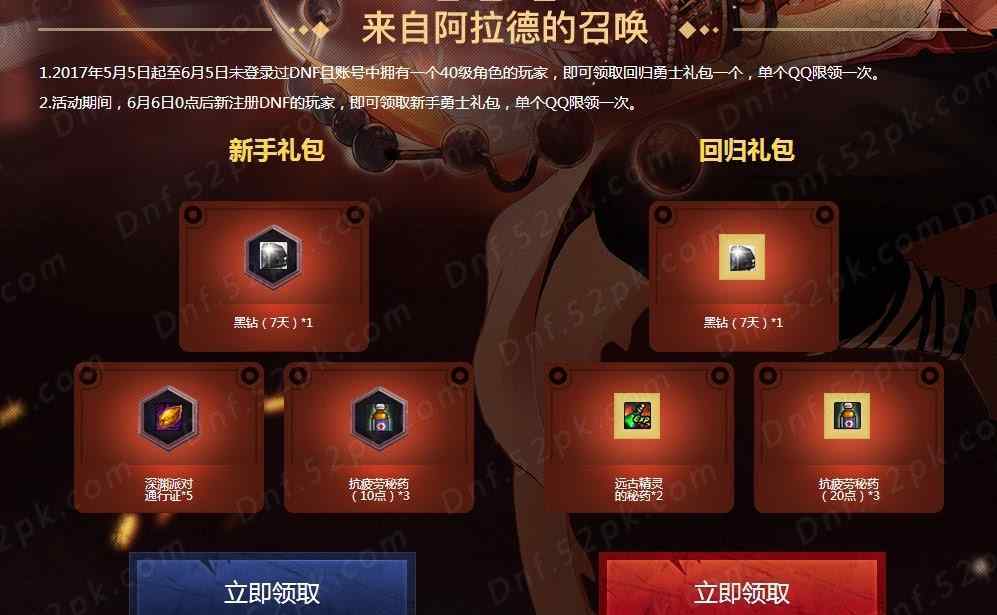大家好。我高三了。今天是正月十五。祝大家元宵节快乐!据说今晚有一个超级月亮。23: 54,别忘了看月亮。好了,不说了。如果你再说一遍,你就离题了。再说说生意。昨天学姐去闺蜜家玩。我最好的朋友当时在玩电脑游戏,但是突然没电了,然后她又打来电话。我最好的朋友重启电脑,却发现电脑有蓝屏代码。我最好的朋友想到急着重装系统,于是拿出光盘,发现光盘用了很多年都打不开。当时学长从包里拿出一个u盘。对你最好的朋友说:别担心,我会带着我的工具。我最好的朋友说:啊,你可以用u盘装系统?当然,过了一段时间,学姐在闺蜜电脑上安装了新系统。我最好的朋友很佩服我的学姐,让她教她如何一步一步的在有u盘的电脑上安装系统。学姐同意了,给闺蜜写了个教程。教程是这样的,大家要仔细看看。

首先,安装带u盘的电脑系统,需要有至少8G的u盘。然后,你需要下载两个软件,一个是大白菜,一个是windows7系统(其他系统也有,根据自己的情况)。这两个软件一般都是大白菜官网和系统屋的学姐下载的,学姐这里就不细说了。下载后把小白菜安装到电脑里,然后打开界面,很简单。这时候你需要做一个u盘(u盘要和电脑连接,然后里面的数据就清楚了空 ha)。这时候小白菜默认的路径是G盘,也就是学姐的u盘,然后点击开始制作。

这时会出现提示信息,这个操作会删除G:磁盘上所有的数据,不可恢复。此时请单击“确定”。

这时候小白菜开始写基本的数据包,要耐心等待。

过了一会儿,u盘启动成功。此时,系统会提示您模拟启动测试。点击否。

然后,这个时候,你需要把完成的系统放到u盘里。这一步很重要。别忘了。这时,应该将u盘连接到电脑上,然后关闭电脑。电脑开机后,快速按下DEL进入BLOS设置。(当然,不同的电脑有不同的钥匙进入BLOS。一般大四同学的结论是进入BIOS的主要键是DEL,ESC,F1,F2,F8,F9,F10,F12,F10,F12。)进入后,将引导改为USB成为第一次引导。

这时电脑会自动重启,出现大白菜主菜单界面。选择运行蓝屏版大白菜Win8PE,确认。

再次选择浏览。

这时,进入u盘,选择下载的系统文件,点击打开。

这时,选择安装c盘。

此时请单击“确定”。

当时系统正在安装,所以现在我只能等待,什么都不做,直到系统安装完毕,自动重启到桌面。

十多分钟后,系统安装完毕。这时,它进入了桌面。因为是Windows7系统,默认软件可能是几年前的,需要慢慢升级。这个简单。可以再次下载更新或在软件中升级。

需要注意的是,系统专门配备的u盘最好平时不要存放东西,然后放在周围。如果有一天电脑死机了,可以直接按照学姐给你的方法安装系统。如果任何一步有问题,随时留言告诉学姐,她一看到就给大家解决。因为现在配置的电脑基本没有光盘,学姐感觉几年后光盘肯定会被淘汰,就像当年的3.5寸软盘一样。好了,本期学姐就说到这里。其他需要添加到u盘系统的内容,请随意说。我是学姐。下次再见!
1.《大白菜u盘装系统设置u盘启动教程 用U盘快速装电脑系统详细教程,几分钟就装完!》援引自互联网,旨在传递更多网络信息知识,仅代表作者本人观点,与本网站无关,侵删请联系页脚下方联系方式。
2.《大白菜u盘装系统设置u盘启动教程 用U盘快速装电脑系统详细教程,几分钟就装完!》仅供读者参考,本网站未对该内容进行证实,对其原创性、真实性、完整性、及时性不作任何保证。
3.文章转载时请保留本站内容来源地址,https://www.lu-xu.com/guonei/960498.html